Bạn gặp các vấn đề khi kết nối mạng Internet dùng dây hay Wifi, các vấn đề như không kết nối được, kết nối được nhưng không vào được mạng, mạng chậm? Bạn đã thử , thử cách khắc phục khi ,… nhưng không có tác dụng. Khi đó bài viết này sẽ giúp bạn giải quyết vấn đề!
Bạn đang đọc: Khắc phục vấn đề của modem Wifi Router
Khởi động lại Router Wifi – Modem phát Wifi của bạn
Hãy thử khởi động lại modem Wifi? Đây là cách thông thường và đơn giản nhất, nhưng lại có thể xử lý được cơ số các vấn đề khác nhau. Cho dù trang web không tải được, đến mạng có vẻ chậm, mất kết nối hoặc không bắt được Wifi, bạn có 1 cách nên làm là thử khởi động lại router của bạn.
Nhiều router dường như cần khởi động lại thường xuyên để tiếp tục làm việc tốt do quá trình hoạt động liên tục 24/7 có thể gây nóng, quá tải, lỗi…
Quá trình khởi động lại là đơn giản trên hầu hết các thiết bị – Nhấn nút tắt Power của router của bạn, đợi một vài giây, và sau đó bật nó trở lại. Nếu bạn có modem riêng biệt, bạn cũng có thể thử rút cáp điện của modem và cắm nó trở lại sau một vài giây.
Nếu bạn phải thường xuyên khởi động lại router của bạn, phần mềm của nhà sản xuất có thể không ổn định và lỗi. Điều cần làm là hãy tìm 1 bản Firmware mới nhất cho modem Wifi.
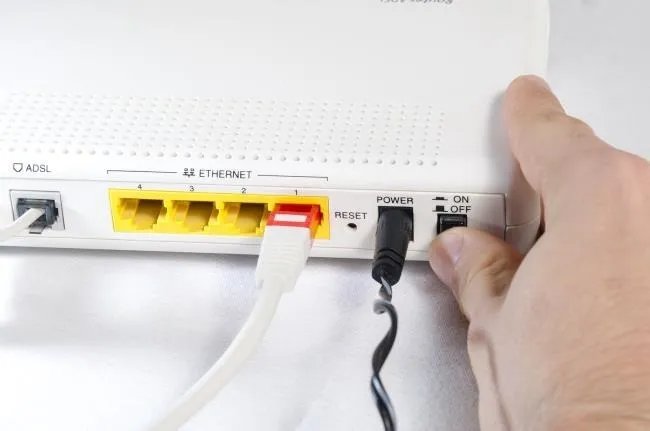
Kiểm tra modem có nóng quá hay không?
Giống như bất kỳ thiết bị điện tử khác, các router có thể rơi vào trạng thái quá nóng. Quá nóng này có thể làm hỏng các bộ định tuyến theo thời gian hoặc chỉ làm cho nó không ổn định. Kiểm tra nhiệt độ của router của bạn, nếu nó có vẻ rất nóng, đảm bảo rằng nó nhận được không khí làm mát. Có thể các lỗ thông hơi bị chặn hoặc bạn để router ở một vị trí nhiệt độ cao.
Kiểm tra chắc chắn cáp kết nối mạng hoạt động tốt
Điều này nghe có vẻ như không cần thiết, nhưng đôi khi chúng ta quên những chuyện nhỏ nhặt nhất. Có thể cáp kết nối vô tình bị bong ra, ai đó đạp chân vào, hoặc sử dụng lâu và đầu cắm đã lỏng lẻo. Bạn nên kiểm tra tất cả các dây cáp kết nối và đảm bảo rằng họ đã kết nối OK. *4*
Quan trọng nhất vẫn là dây cáp mạng cắm vào phần cổng WAN – màu xanh, khác biệt với các cổng đầu ra LAN – màu vàng.

Xem lại ăng ten của Router, vị trí đặt có bị chắn tín hiệu không?
Đảm bảo không có gì ngăn chặn các tín hiệu không dây, các vật kim loại đặc biệt lớn hoặc các thiết bị có thể can thiệp, như lò vi sóng và một số loại điện thoại không dây.
Bạn cũng nên đảm bảo rằng ăng-ten của router được đặt theo chiều dọc thay vì theo chiều ngang – một ăng-ten thẳng đứng sẽ cho bạn vùng phủ sóng lớn nhất.
Tìm hiểu thêm: Khắc phục lỗi 0x800F081F, 0x800F0906, 0x800F0907 cài đặt .NET Framework 3.5

Thay đổi kênh của Router Wifi
Nếu bạn đang ở trong một vị trí với rất nhiều thiết bị định tuyến không dây gần đó, như một tòa nhà căn hộ, có thể router của bạn là bị nhiễu sóng do bộ định tuyến không dây khác gửi tín hiệu trên cùng một tần số không dây.
Xác định các kênh không dây tối ưu cho khu vực của bạn và thay đổi trong phần cài đặt router của bạn có thể sẽ cải thiện tín hiệu không dây.
Cách làm:
Thiết lập lại Router của bạn về mặc định bằng nút Reset
Nếu bạn cảm thấy mọi cách khắc phục đều không giải quyết được vấn đề, xác định được nguyên nhân từ Router Wifi, bạn có giải pháp là nhấn nút Reset – Thiết lập toàn bộ về mặc định.
Điều này sẽ khắc phục các lỗi do vô tình thay đổi một số cài đặt trên router của bạn, và đưa về mặc định sẽ giúp Router hoạt động ổn định nhất.
Tuy nhiên, khi bạn quyết định Reset về mặc định, có nghĩa bạn sẽ phải cài đặt lại toàn bộ các thiết lập cho Modem. Modem lúc này như khi bạn mới mua về.
Nút Reset thường làm nhỏ và lõm vào trong. Bạn cần chiếc tăm hay vật nhỏ để nhấn vào. Giữ khoảng 5-10s trước khi bỏ ra.
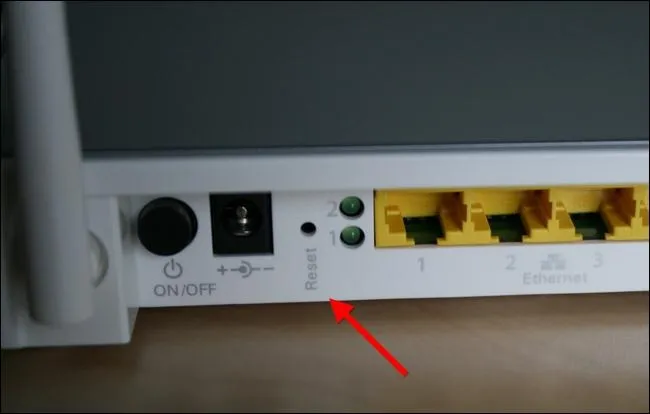
>>>>>Xem thêm: Làm thế nào để tải video từ Facebook trên Google Chrome/ Firefox
Vấn đề khác
Đương nhiên sẽ còn vô số các vấn đề khác, như cáp bị đứt, chuột cắn, Modem bị ướt,… Khi bạn đã thử Reset về ban đầu, cài Firware mới nhất cho nó nhưng không hiệu quả. Hãy nghĩ đến việc sửa Router Wifi hoặc thay thế dây cáp mạng.
Một Router phát mạng hoạt động tốt, ổn định hay không thì hãng của nó cũng nên được xem xét. Đi kèm theo đó là giá cả.
Chúc các bạn thành công! *4*
